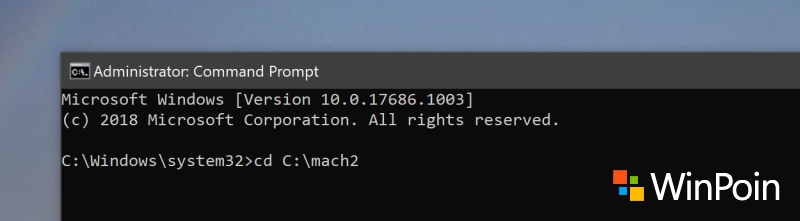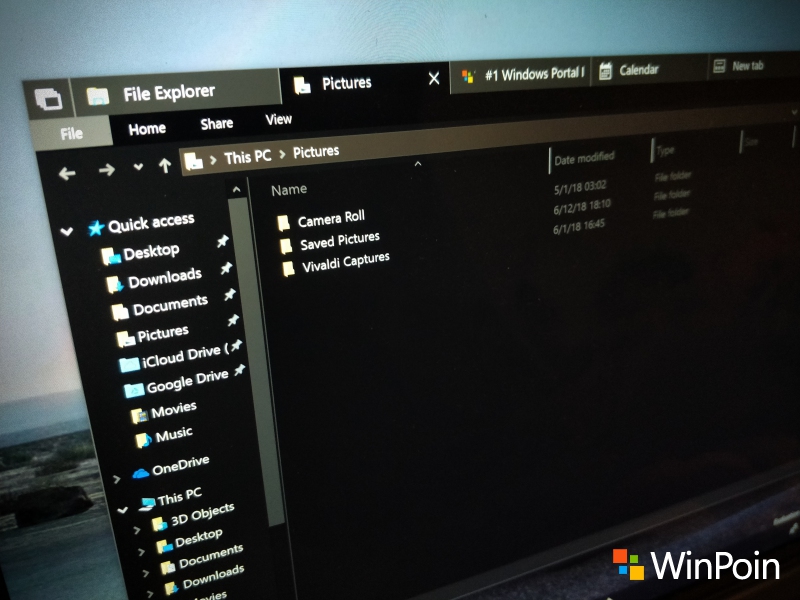
Tidak semua member insider bisa menikmati fitur tab di Windows 10 Redstone 5 — atau yang oleh Microsoft disebut sebagai Sets. (Baca: Review Fitur Sets di Windows 10 Redstone 5)
Tetapi bagi kamu member Insider yang tidak kebagian hak istimewa ini, kamu bisa mengaktifkan fitur tab (Sets) di Windows 10 Redstone 5 secara paksa dengan cara berikut ini.
Download
Pertama, download file mach2 buatan Ravael Rivera dari link dibawah ini, dan pastikan kamu download versi yang tepat. (x64 untuk Windows 10 64-bit dan x86 intuk Windows 10 32-bit.
Ekstrak
Selanjutnya, ekstrak file tersebut di Windows 10 Redstone 5. Supaya mudah, kamu bisa ekstrak di folder yang mudah ditemukan, seperti C:\mach2 misalnya.
⚡️ Bye Adobe! Affinity Sekarang GRATIS!
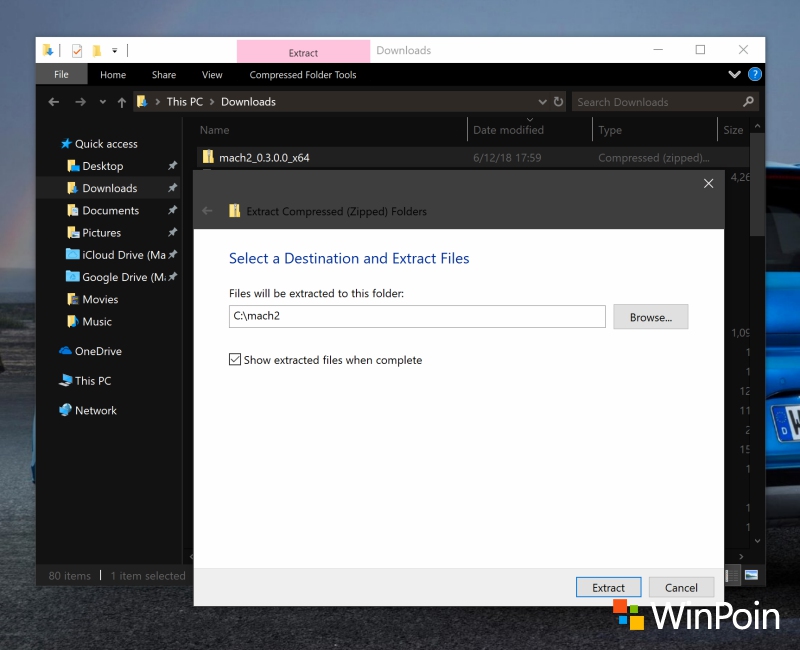
Buka CMD as Admin
Setelah itu buka Command Prompt as Administrator, dan jika sudah, jalankan command dibawah ini untuk menuju ke folder tempat dimana file mach2 tadi kamu ekstrak.
cd C:\mach2
Jalankan Command
Jika sudah, jalankan kedua command dibawah ini secara berurutan untuk mengaktifkan fitur tab (Sets) di Windows 10 Redstone 5.
mach2 enable 13849566 -v 1
mach2 enable 10727725 -v 1
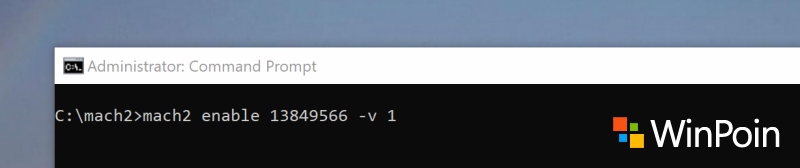

Jika sudah, restart PC.
Fitur Sets Aktif
Setelah restart, maka fitur Sets (fitur tab di Windows 10) bakal aktif di Redstone 5.
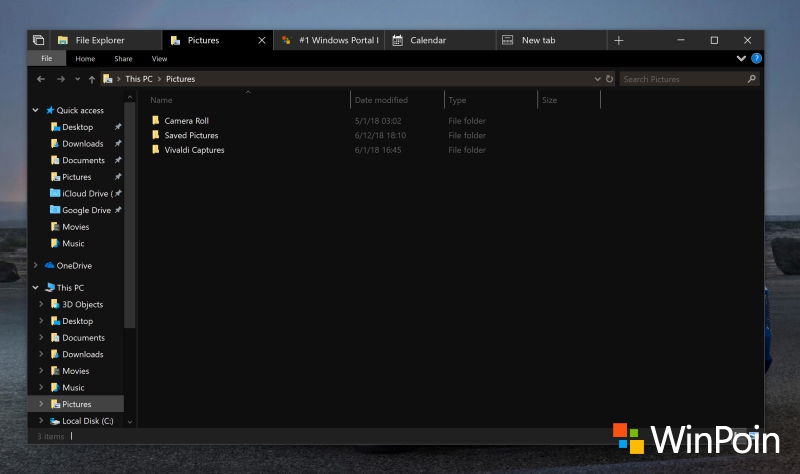
Kamu bisa langsung mencoba fitur tab di Windows 10 ini, dan jika sudah mencoba — silakan sampaikan pendapat kamu disini.